
I neste artikkel skal vi ta en titt på Zsync. Dette er et program av filoverføring. Det vil tillate oss å laste ned en fil fra en ekstern server når vi allerede har en kopi av den samme filen på datamaskinen vår, men bare Zsync vil laste ned de nye delene av filen og sammenligne den med den vi har lagret i vår lokale enhet. For dette bruker den samme algoritme som rsync.
Mens rsync er designet for å synkronisere data mellom datamaskiner innen samme organisasjon, er Zsync designet for fildistribusjon. Zsync krever ingen spesiell serverprogramvare, den trenger bare en webserver for å være vert for filene, og den påfører ikke serveren ekstra belastning. Dette gjør det ideelt for storskala fildistribusjon.
Selv om internettplaner blir billigere og billigere, er det ingen unnskyldning å kaste bort dataene våre ved å laste ned de samme tingene gjentatte ganger om og om igjen. Et eksempel på dette er å laste ned utviklingsversjonen av Ubuntu eller et hvilket som helst Gnu / Linux-bilde.
Som alle vet, lanserer Ubuntu-utviklere daglige, alfa-, betaversjoner med noen få måneders mellomrom, som testes til de når ISO-bilder stabil. Før måtte brukerne laste ned disse bildene hver gang de var tilgjengelige for å teste og gjennomgå hver utgave. Nå, takket være Zsync-filoverføringsprogrammet, vil det ikke lenger være nødvendig. Med dette programmet er det mulig last bare ned de nye delene av ISO-bildet. Dette vil spare oss for mye tid og båndbredde. I tillegg lagres ressursene på serversiden.
I tilfelle vi bruker den direkte .ISO-filen eller torrenten til å laste ned en Ubuntu-versjon, mister vi rundt 1,4 GB båndbredde hver gang vi laster ned et nytt bilde. Bare Zsync vil laste ned de nye delene av ISO-filen så lenge vi har en kopi av en eldre versjon av filen.
Installer Zsync på Ubuntu
Zsync er tilgjengelig i standardregister av de fleste Gnu / Linux-distribusjoner, selv om vi for dette eksemplet bare vil se hvordan du installerer det i Debian, Ubuntu eller Linux Mint. Som jeg vil finne dette programmet i arkivene, så vi trenger bare å åpne en terminal (Ctrl + Alt + T) og skrive:
sudo apt-get install zsync
Hvis vi trenger å vite mer om dette programmet, kan vi konsultere dets egenskaper og andre i prosjektnettsted.
Bruk
Det må avklares at zsync er bare nyttig med .zsync-nedlastinger. For tiden er ISO-bildene fra Debian og Ubuntu (alle smaker) er tilgjengelige som .zsync-nedlastinger. Besøk for eksempel Ubuntu daglig bygg.
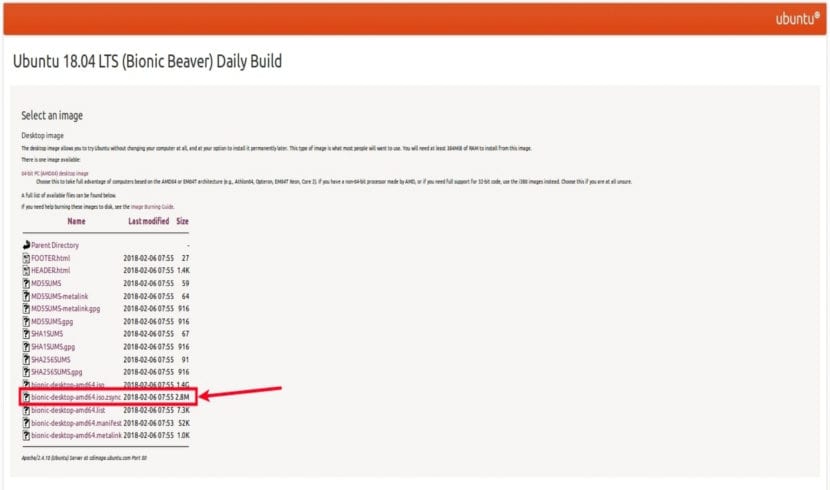
Som du kan se på skjermbildet ovenfor, er Ubuntu 18.04 LTS daglig build tilgjengelig som en direkte ISO- og .zsync-fil. Hvis du laster ned .ISO-filen, må du laste ned full ISO hver gang ISO mottar nye oppdateringer. Men hvis vi laster ned .zsync-filen, vil Zsync-programmet bare laste ned de nye endringene i fremtidige oppdateringer. Du trenger bare å laste ned hele ISO-bildet i den første nedlastingen.
.Zsync-filen inneholder metadata som kreves for å fungere med Zsync-programmet. Denne filen inneholder de forhåndsberegnede sjekksummen for rsync-algoritmen.
Last ned en .zsync-fil
For å laste ned en .zsync-fil ved hjelp av Zsync-klientprogrammet, er alt du trenger å gjøre å følge følgende syntaks:
zsync URL-del-archivo.zsync

zsync http://cdimage.ubuntu.com/ubuntu/daily-live/current/bionic-desktop-amd64.iso.zsync
Hvis vi allerede har bildefilen ovenfor på systemet ditt tilgjengelig i gjeldende arbeidskatalog, Zsync beregner forskjellen mellom den gamle og den nye filen på den eksterne serveren og laster bare ned endringene. Du vil se beregningsprosessen som en serie poeng eller stjerner i terminalen. Når nedlastingen er ferdig, får du to bilder. Den nye versjonen og det gamle bildet med utvidelse .iso.zs-gammel.
Hvis en eldre versjon av filen vi prøver å laste ned ikke kan bli funnet, i samme arbeidskatalog, Zsync vil laste ned hele filen.
Det kan vi avbryt nedlastingsprosessen når som helst ved å trykke CTRL + C-tastene.
Avinstaller Zsync
Å fjerne dette programmet fra systemet vårt vil bare kreve at vi åpner en terminal (Ctrl + Alt + T). I den må vi skrive følgende rekkefølge:
sudo apt remove zsync
INTERESSANT, vi kan til og med plassere det på apache-webserverne våre for å publisere dem på nettet, så lenge vi plasserer det i de offentlige katalogene på websiden vår, legger vi til:
applikasjon / x-zsync zsync
i våre mime-typer
Takk for artikkelen!